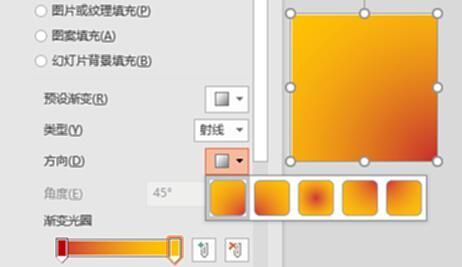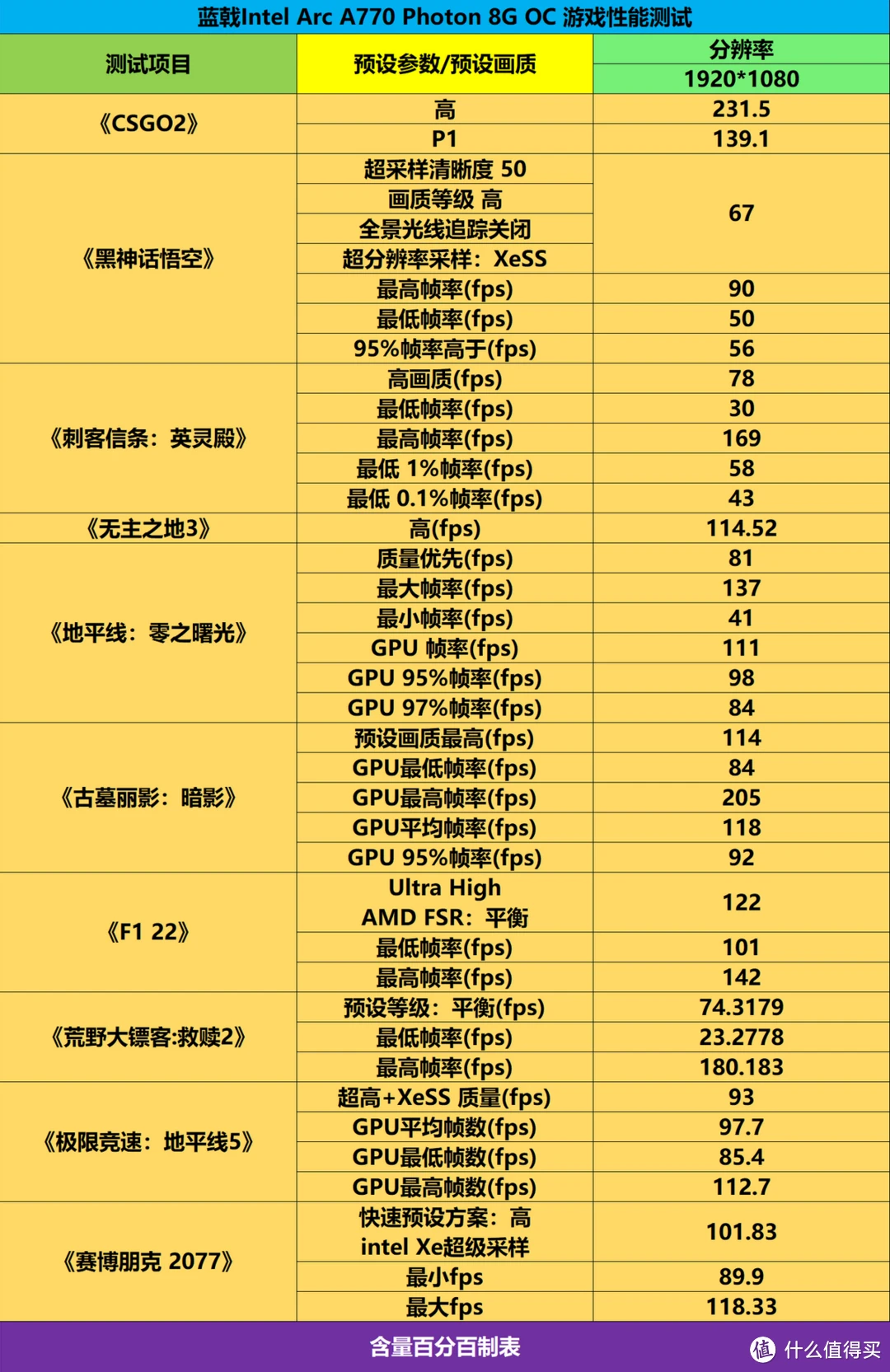遇到GT620显卡驱动安装后频繁出现蓝屏问题,确实让人感到十分烦恼。这种情况很可能是由多种原因造成的。
检查系统兼容性
系统的兼容性至关重要。若你的系统是较老版本或是未经官方认证的,可能会与显卡驱动发生冲突。例如,某些旧的Windows版本可能无法支持GT620显卡的最新驱动。这时,尝试升级系统至最新版本或许能解决冲突。此外,还需留意系统的位数,32位系统和64位系统所对应的驱动程序是不同的。因此,务必确认系统位数与下载的驱动程序相匹配。
此外,还需检查系统是否存在其他兼容性问题。有时,系统安装了第三方软件或补丁,而这些可能与显卡驱动发生冲突。因此,需要卸载这些非必要的软件或补丁,以消除可能存在的兼容性问题。
显卡硬件问题
显卡硬件可能存在故障。使用时间过长或不当操作,可能导致显卡出现硬件问题。比如,散热不良会使显卡温度升高,进而影响其正常运作。需检查显卡风扇是否转动正常,散热片是否堵塞。若发现散热问题,应清理风扇和散热片,必要时更换散热设备。
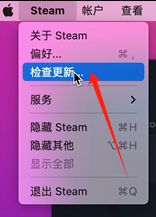
显卡接口可能存在松动情况,这种情况可能会引起数据传输的不稳定性。因此,需要检查显卡是否已经稳固地插入了主板插槽。若发现接口松动,可以尝试重新插紧显卡,这通常是一个有效的解决方法。

驱动来源及版本
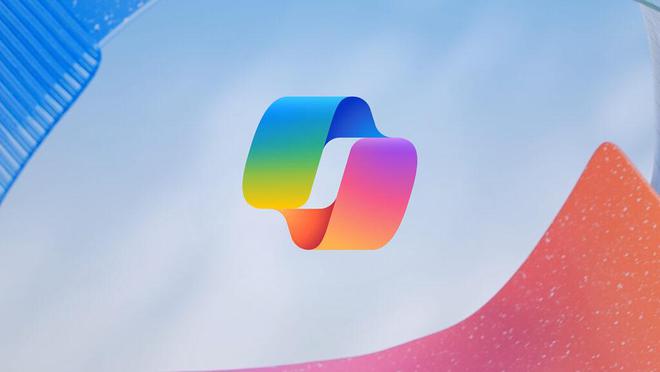
驱动程序的来源和版本至关重要。务必从官方的正版网站获取驱动,例如英伟达的官方网站。切勿从那些不可信的第三方平台下载,那些驱动可能已被篡改或含有病毒。此外,并非所有最新驱动都适合你的显卡。有时,较旧的稳定版本反而更适配你的显卡和系统。若尝试最新驱动后出现问题,不妨尝试退回到之前的稳定版本。

下载驱动时务必慎重,需挑选与GT620显卡相匹配的驱动程序,切勿下载错为其他型号显卡的驱动。请依据显卡的确切型号和系统版本等重要信息进行下载操作。

电脑内存及其他组件
电脑内存的状态会影响到显卡驱动。内存不够或者出现故障时,可能会导致屏幕变蓝。我们可以通过添加内存条或者利用系统内置的内存检测工具来对内存问题进行检查和解决。
电源供应的稳定性同样不容忽视。电源若不稳定,显卡可能无法获得足够的电力。需检查电源的功率是否充足,连接线是否牢固。若发现电源功率不够,不妨考虑更换成大功率电源。

BIOS设置
BIOS的配置与显卡驱动紧密相连。在进入BIOS界面后,要查看显卡的设置选项。有时,BIOS的默认设置可能并不适合当前的显卡配置。比如,某些BIOS中的显卡模式选项设置不当,比如优先级错误,将集成显卡设置为优先而非独立显卡。正确调整BIOS中的这些设置,或许能解决驱动安装时出现的蓝屏问题。
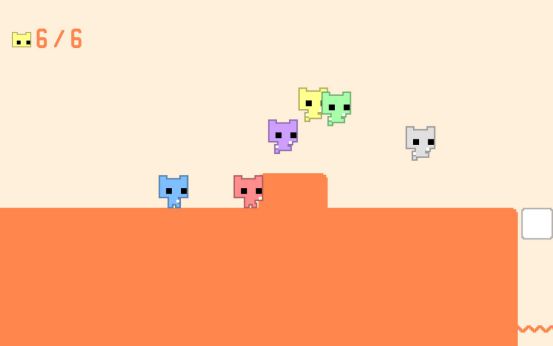
同时,在BIOS更新这一环节上,我们还需保持谨慎态度。不恰当的BIOS更新可能会引发显卡驱动不兼容的问题。因此,除非是必须的情况,我们应尽量避免随意更新BIOS。
其他可能原因及解决办法
电脑内若存在病毒或恶意软件,便会干扰显卡驱动程序的安装。因此,需运行杀毒软件进行彻底扫描,将病毒和恶意软件一并清除。如此一来,电脑才能保持一个干净且安全的运行状态。
卸载显卡驱动务必要彻底,否则新安装的驱动可能会因为残留文件出现问题。若在未完全卸载前就重新安装,风险更高。因此,请使用专业的卸载软件确保完全卸载,然后再安装新驱动。
你是否遭遇过显卡驱动安装失败的困境?欢迎各位交流心得,若觉得本文对您有所帮助,不妨点赞并转发分享。